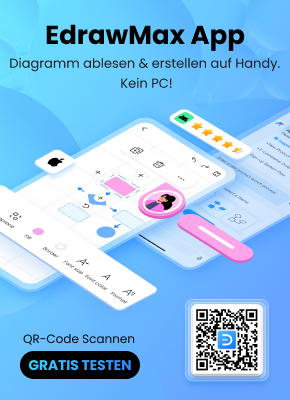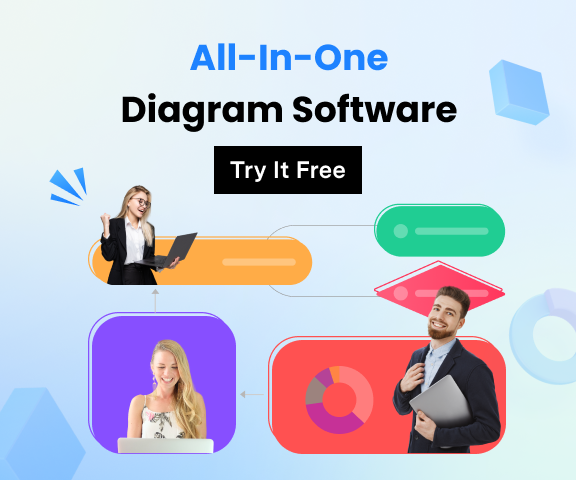Wie erstellt man Stammbaum in Word
Edraw Content-Team
Möchten Sie Ihren Grundriss erstellen?
EdrawMax ist auf die Erstellung von Diagrammen und Visualisierungen spezialisiert. In diesem Artikel erfahren Sie alles über Grundriss-Symbole und wie Sie Grundriss-Symbole verwenden oder erstellen können. Testen Sie es jetzt kostenlos!
Es ist einfach zu lernen, wie Sie einen Stammbaum in Word erstellen, und Sie müssen nur die unten beschriebenen Schritte ausführen.
Schritt 1 - Öffnen Sie MS Word und wählen Sie SmartArt Graphics
Öffnen Sie Microsoft Word auf Ihrem Computer. Mit SmartArt-Grafiken können Stammbäume in Microsoft Word erstellt werden. Wechseln Sie im Menü Einfügen zu SmartArt-Grafiken in den Abbildungen. Ein Stammbaum kann in einer Hierarchievorlage dargestellt werden. Wählen Sie eine geeignete Vorlage aus der Hierarchie-SmartArt-Grafik aus.
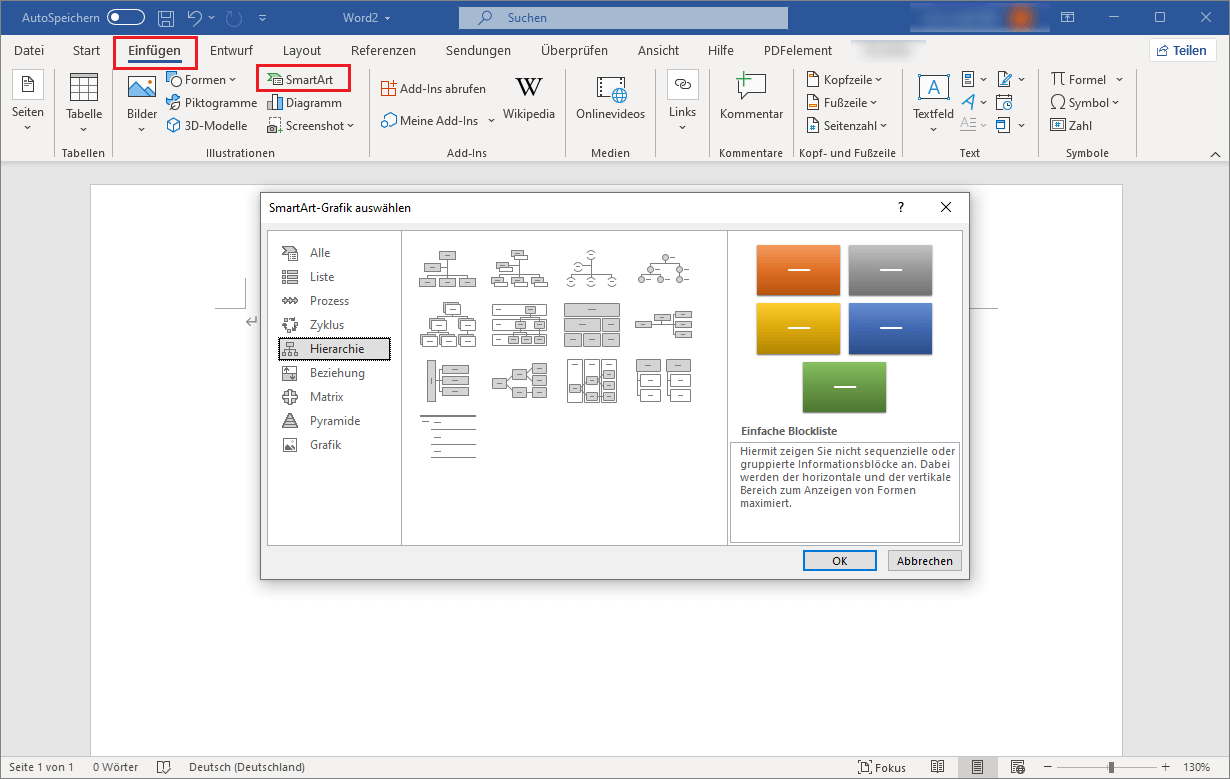
Schritt 2 - Geben Sie die Namen ein
Geben Sie im Bearbeitungsfeld den Namen der Familienmitglieder ein. Sie müssen die Anzahl der Generationen festlegen, die Sie anzeigen möchten, und sicherstellen, dass eine Generation auf dem gleichen Niveau bleibt.
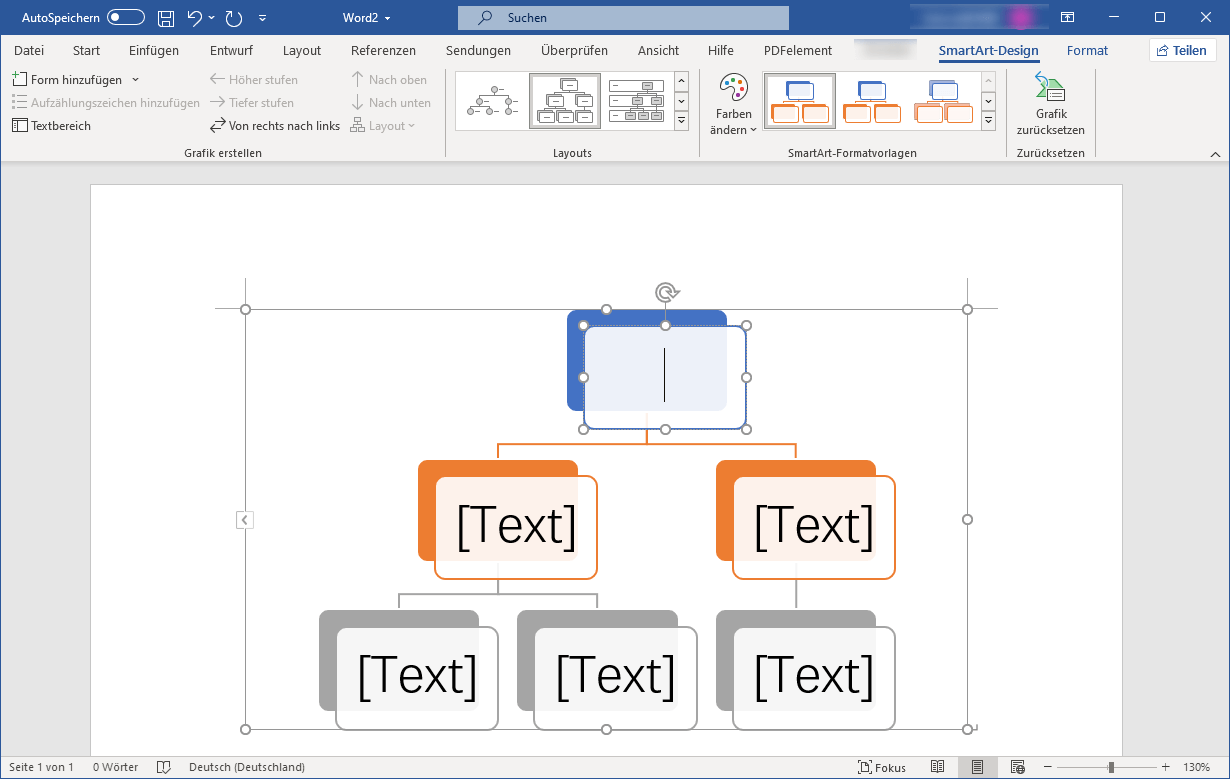
Führen Sie die obigen Schritte aus, um einen Stammbaum in Word zu erstellen.
Mit EdrawMax können Sie einen detaillierten und schönen Stammbaum erstellen. Es ist eine vielseitige Grafiksoftware, mit der nicht nur Diagramme von Grund auf neu erstellt werden können, sondern auch schöne Vorlagen zum schnellen und effizienten Zeichnen von Familiendiagrammen.
Es kann hilfreich sein, einige Kenntnisse zu sammeln, bevor Sie mit dem Zeichnen des Stammbaums in EdrawMax beginnen. Erfahren Sie, wie Sie in EdrawMax einen detaillierten und leicht verständlichen Stammbaum erstellen können.
Schritt 1 - EdrawMax öffnen
Beginnen Sie mit dem Öffnen des EdrawMax-Editors in Ihrem Browser. Melden Sie sich bei Ihrem Konto an, um auf brillante Vorlagen und Bearbeitungstools zum Erstellen eines Stammbaums zuzugreifen.
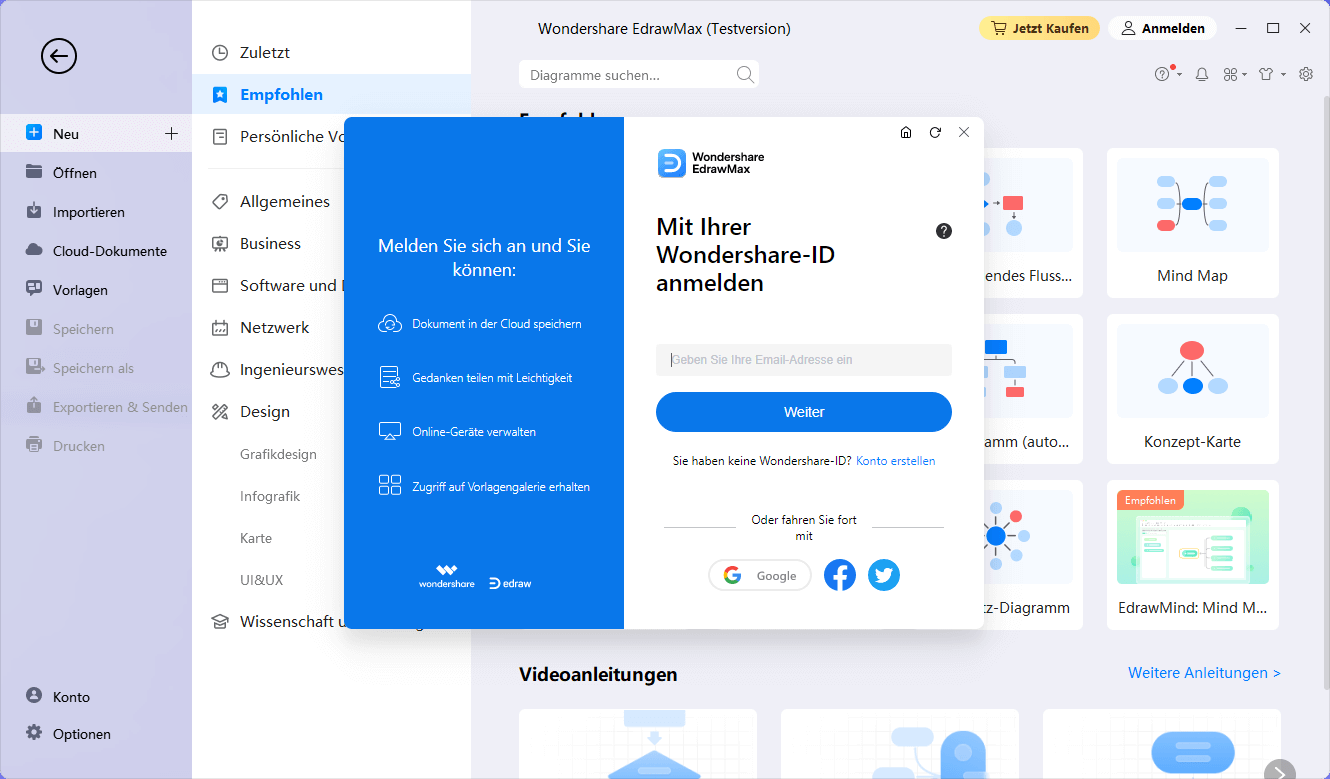
Schritt 2 - Organigramm suchen
Ein Stammbaum kann im Abschnitt Organigramm erstellt werden. EdrawMax verfügt über spezielle Abschnitte für jeden Zweck, sodass Sie die richtigen Vorlagen und Symbole zum Zeichnen eines Diagramms oder Diagramms erhalten.
Wählen Sie im Menü Allgemeines >> Organigramm eine beliebige Vorlage aus, die als starke Basis für die Gestaltung Ihres Stammbaums dienen kann. Klicken Sie auf eine Vorlage, um sie in einem neuen Fenster zu öffnen.
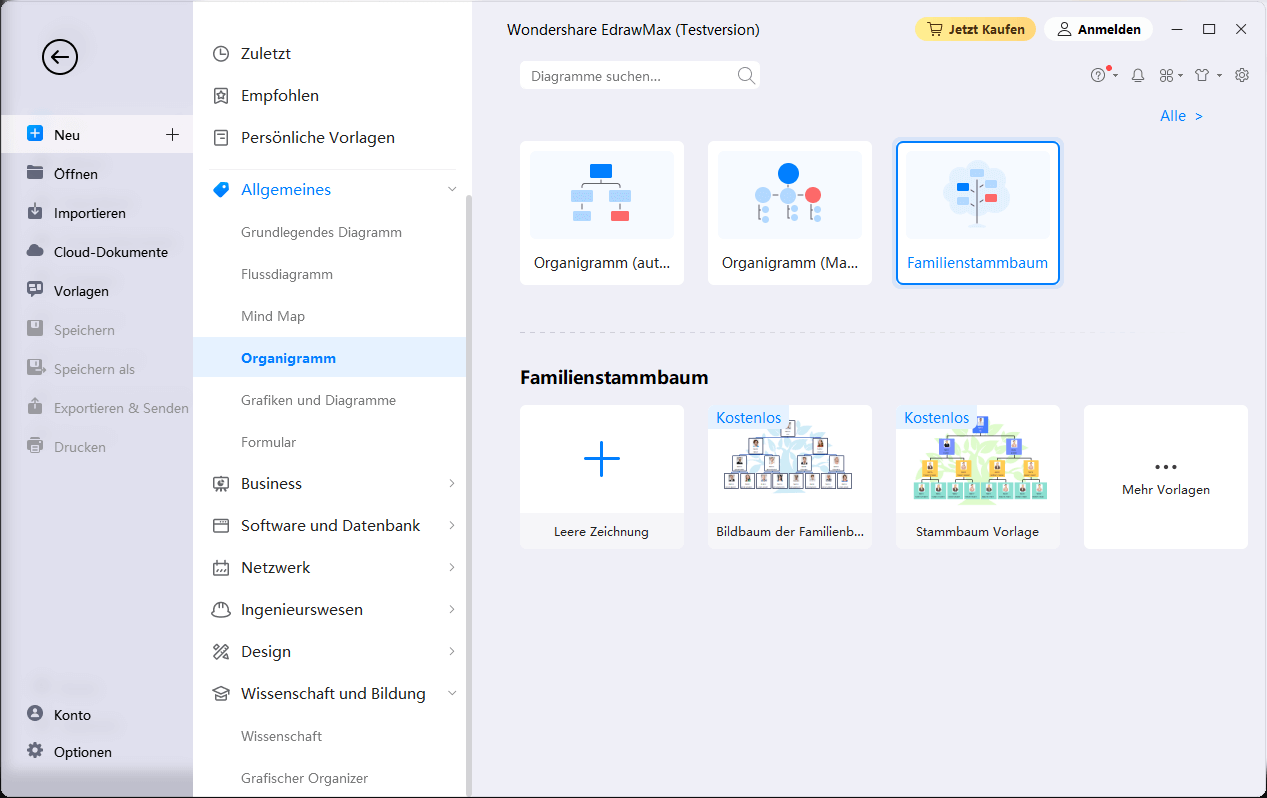
Schritt 3 - Vorlage bearbeiten
Mit EdrawMax können Sie am einfachsten einen Stammbaum erstellen. Sie können mit einer Vorlage beginnen, um Ihr Familiendiagramm schnell zu erstellen. Sie können wählen, ob Sie von oben nach unten oder seitwärts erstellen möchten. Dies ist auch von Vorteil.
In jedem Fall müssen Sie eine Blaupause in Ihrem Kopf erstellen und auch die Ziele berücksichtigen, für die Sie Ihren Stammbaum erstellen möchten. Sammeln Sie die Daten Ihrer Familienmitglieder wie Geburtstage, wenn Sie einen detaillierten Stammbaum erstellen möchten. Machen Sie das Diagramm leicht verständlich und beschriften Sie auch die Beziehung zwischen Eltern- und Kinderboxen und Geschwistern.
Bearbeiten Sie die Vorlage wie gewünscht und ersetzen Sie den Inhalt der Vorlage durch die Namen Ihrer Familienmitglieder und beschriften Sie die Beziehungen.
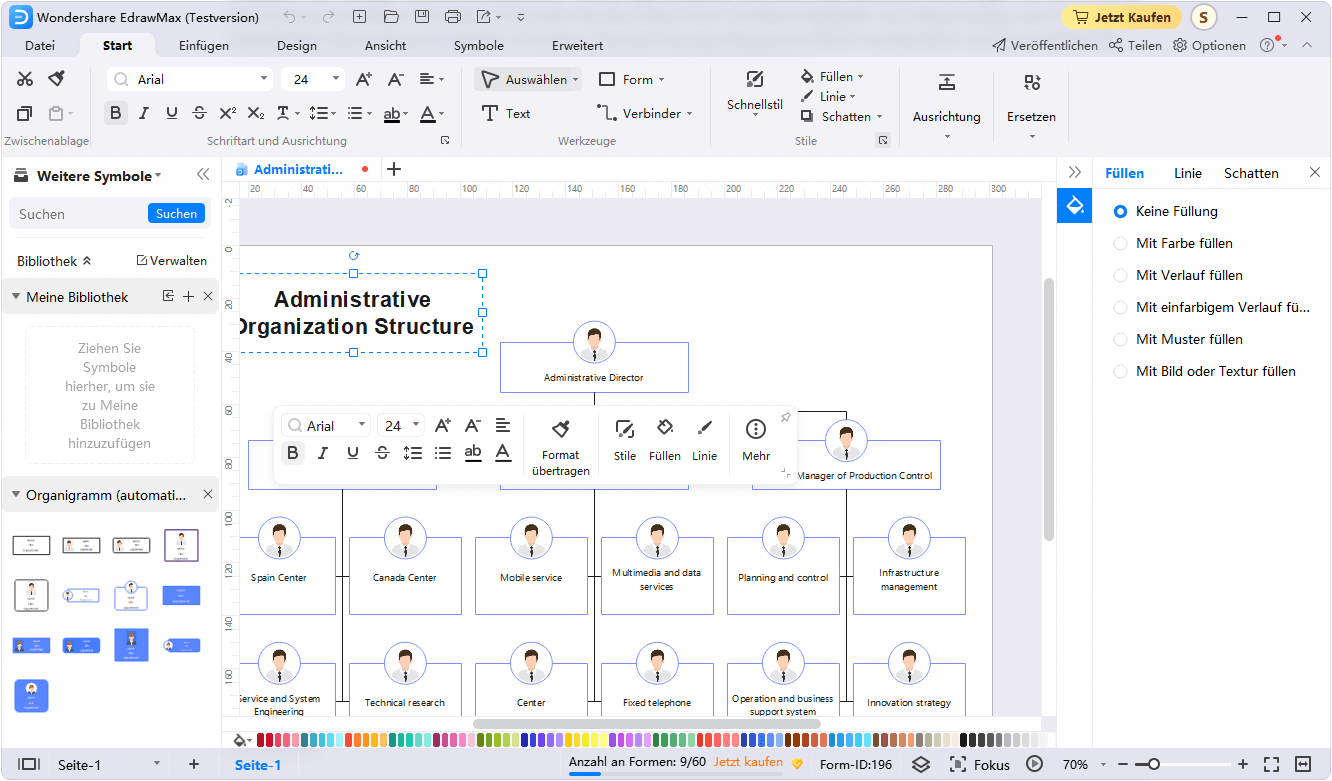
Schritt 4 - Hinzufügen oder Entfernen von Feldern
Wenn Sie ein Feld zur Vorlage hinzufügen oder daraus entfernen möchten, klicken Sie mit der rechten Maustaste auf das Feld und wählen Sie Löschen aus, um es zu entfernen, oder wählen Sie das Pluszeichen +, um ein Feld hinzuzufügen. Geben Sie dann die Daten in das Feld ein. Im Bearbeitungsfenster können Sie auch andere Optionen auswählen.
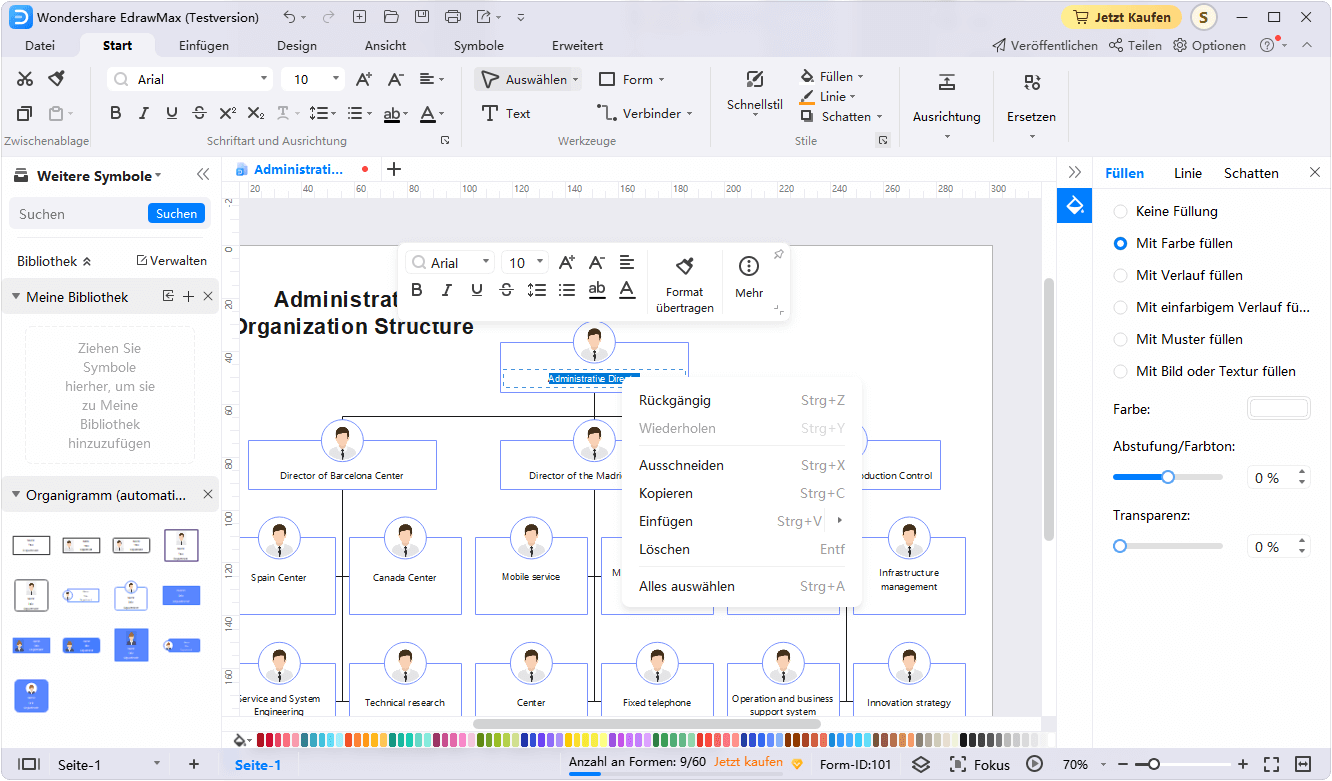
Wenn Sie etwas hinzufügen oder entfernen oder Korrekturen in Ihrem Stammbaum vornehmen müssen, können Sie dies schnell tun, falls Sie die Datei im Format Word gespeichert haben. Mit EdrawMax können wir die Dateien in verschiedenen Formaten exportieren und in entsprechenden Formaten öffnen.
Um Ihren Stammbaum im Format Word zu speichern, gehen Sie im Menü Datei zur Option Exportieren und wählen Sie Word exportieren (.docx).
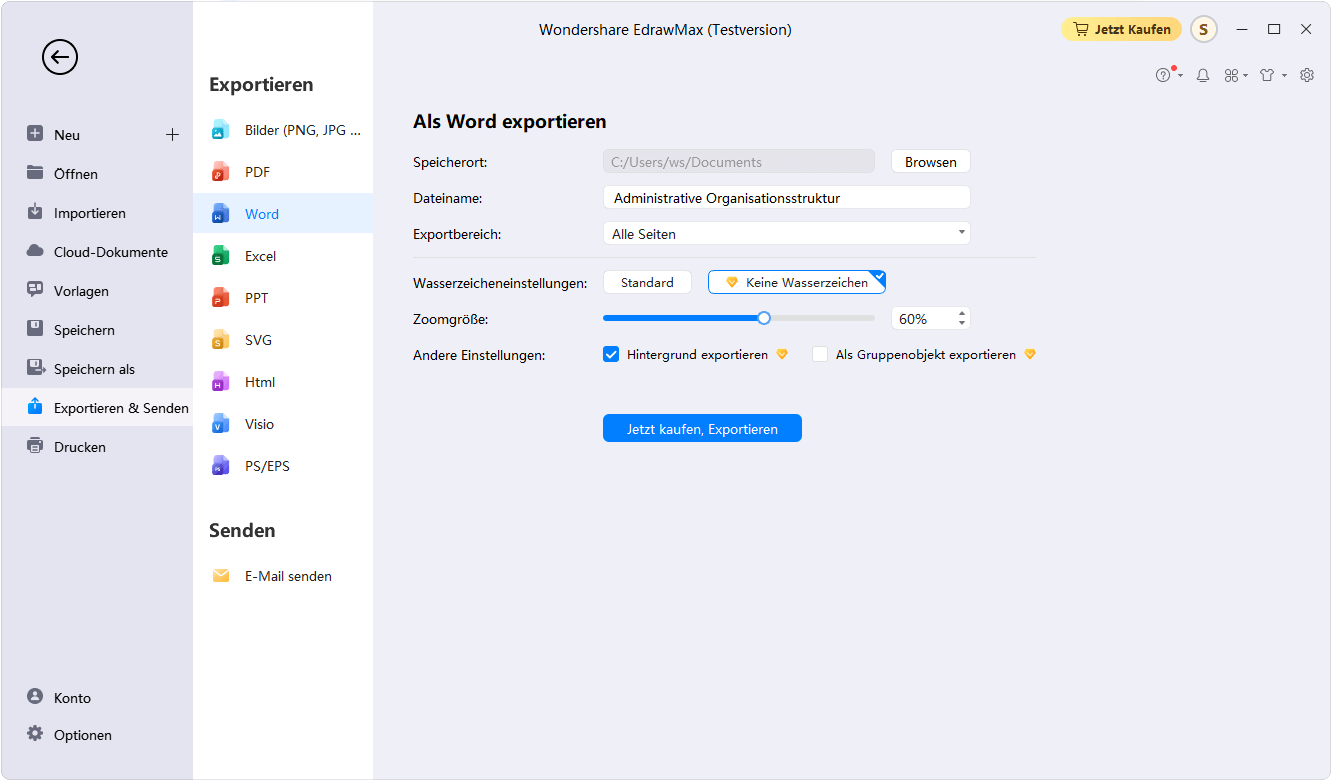
EdrawMax verfügt auch über eine Cloud-Service-Integrationsfunktion. Sie können Ihre EdrawMax-Dateien auch in Ihrem Cloud-Speicher speichern.
Nachdem Sie die grundlegenden Schritte zur Erstellung eines Stammbaums in Word kennengelernt haben, fragen Sie sich möglicherweise, wie Sie diese Visualisierung noch weiter verbessern können. EdrawMax bietet nicht nur erweiterte Bearbeitungsfunktionen, sondern auch eine Vielzahl an spezifischen Vorlagen, die speziell für die Gestaltung komplexer und ansprechender Stammbäume entwickelt wurden. Während eine Stammbaum Vorlage Word eine einfache und schnelle Option sein kann, ermöglichen die EdrawMax-Vorlagen eine detaillierte und flexible Gestaltung für eine professionelle Präsentation Ihrer Familiengeschichte.
Klassischer Stammbaum
Diese Vorlage stellt die Familienstruktur in einer schlichten, linearen Anordnung dar. Sie eignet sich hervorragend für einen übersichtlichen und gut lesbaren Stammbaum. Mit wenigen Klicks können Sie die Struktur anpassen und die Namen Ihrer Familienmitglieder einfügen.
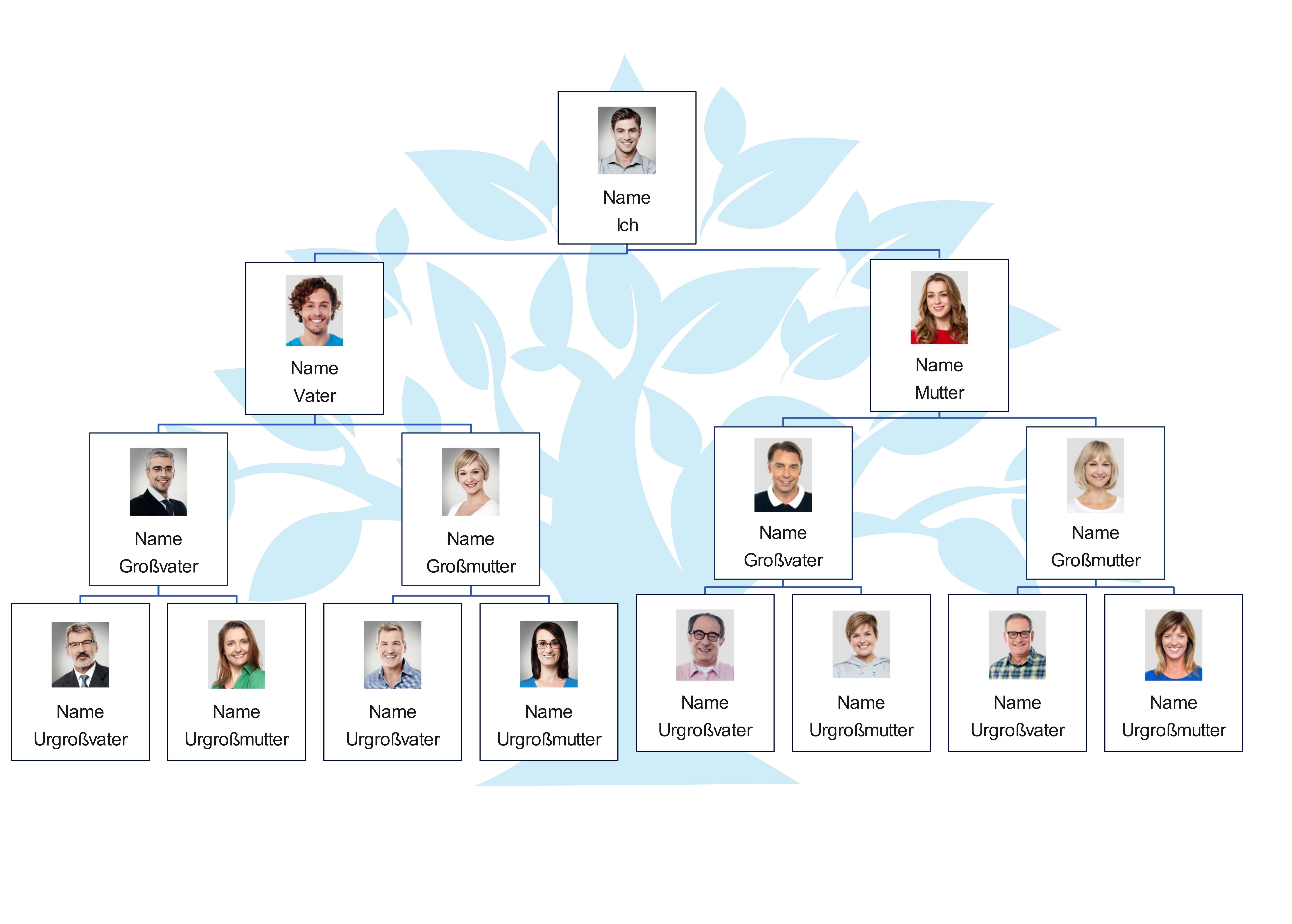
Die eddx-Datei muss in EdrawMax geöffnet werden.
Wenn Sie EdrawMax noch nicht haben, können Sie EdrawMax kostenlos von
Modernes Familiendiagramm
Dieses Template bietet eine visuell ansprechende, moderne Darstellung mit klaren Linien und Farben, die die Beziehungen zwischen Familienmitgliedern hervorheben. Die Vorlage ist flexibel und ermöglicht es Ihnen, Zusatzinformationen wie Geburts- und Sterbedaten hinzuzufügen. Ideal für eine Präsentation oder eine digitale Ansicht des Familienstammbaums.
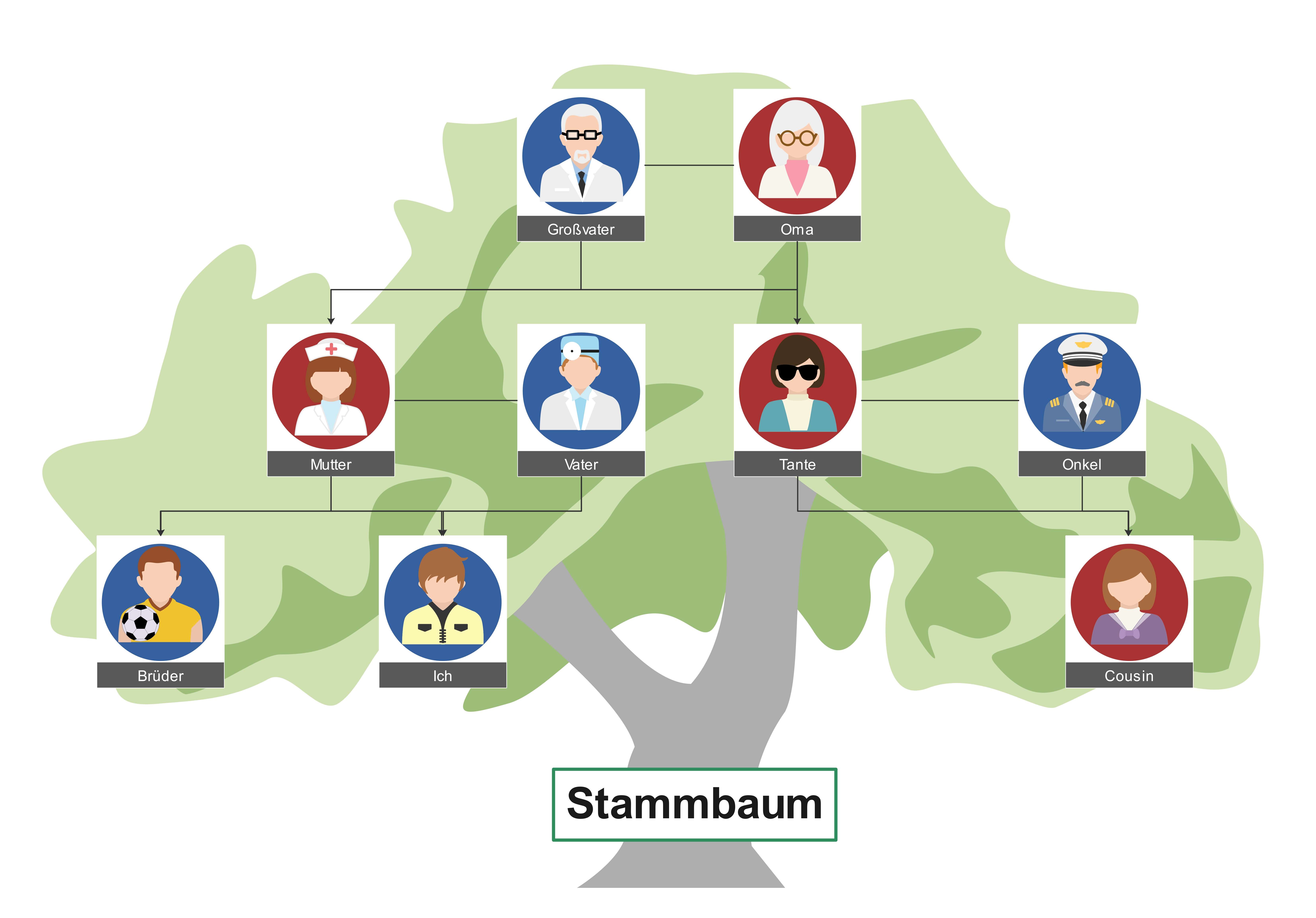
Die eddx-Datei muss in EdrawMax geöffnet werden.
Wenn Sie EdrawMax noch nicht haben, können Sie EdrawMax kostenlos von
Erweiterter Ahnenbaum
Der erweiterte Ahnenbaum ist für besonders komplexe Stammbäume konzipiert, die viele Generationen und umfangreiche Details enthalten. Diese Vorlage bietet reichlich Platz für Zusatzinformationen, wie biografische Daten und besondere Ereignisse. Sie ist perfekt für Historiker oder Familienforscher, die eine detaillierte und umfassende Darstellung der Familiengeschichte wünschen.
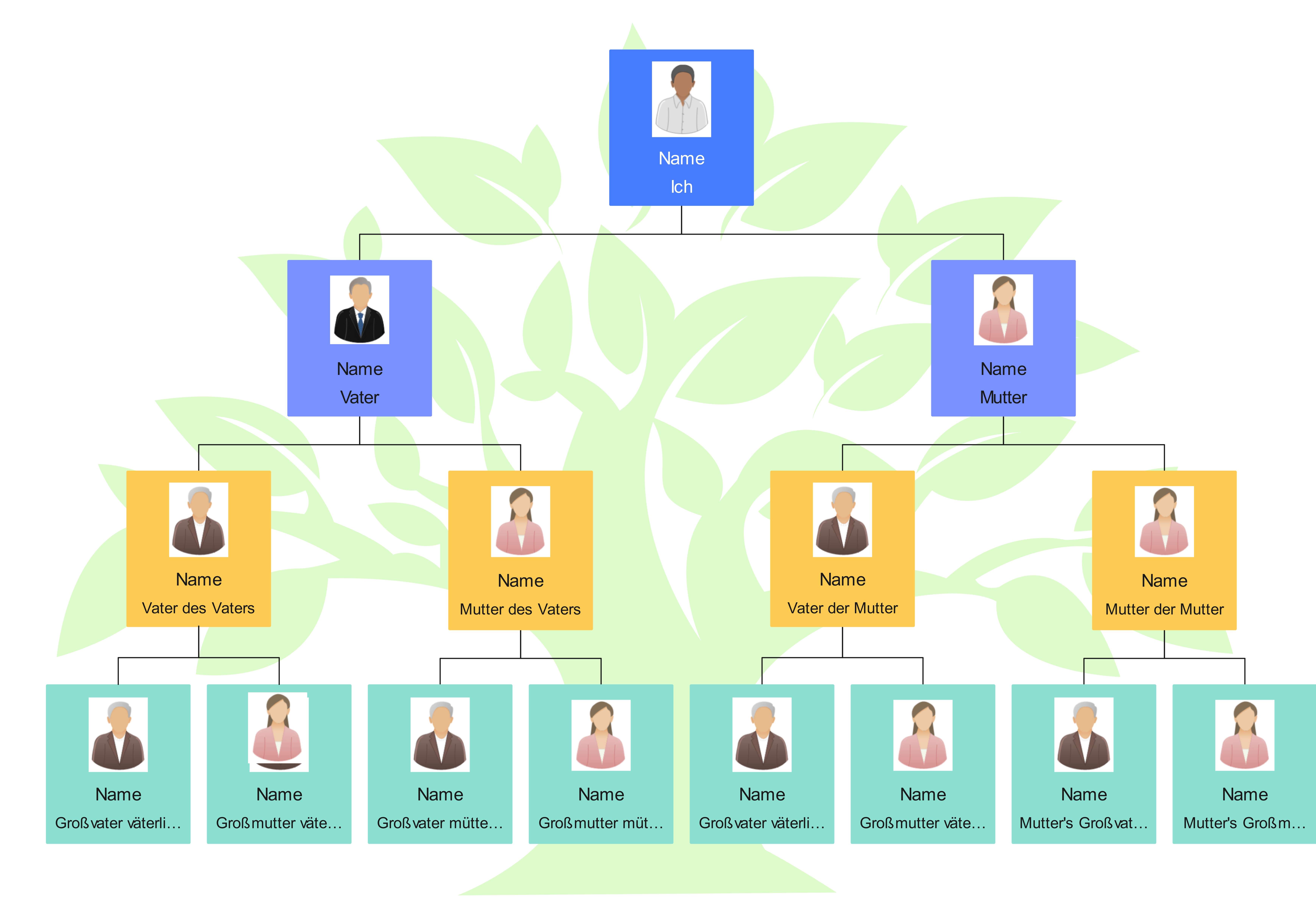
Die eddx-Datei muss in EdrawMax geöffnet werden.
Wenn Sie EdrawMax noch nicht haben, können Sie EdrawMax kostenlos von
Wenn Sie einen einfachen Stammbaum erstellen möchten, kann Word eine praktische Lösung sein. Mit Formen und Verbindungslinien lassen sich schnell Grundstrukturen aufbauen. Allerdings erfordert die manuelle Anpassung viel Zeit und Geduld, besonders bei komplexeren Stammbäumen.
EdrawMax hingegen bietet eine spezialisierte Lösung für diese Aufgabe. Dank der umfangreichen Vorlagen und benutzerfreundlichen Drag-and-Drop-Funktion können Sie schnell detaillierte und ansprechende Stammbäume erstellen. Die Software ist ideal für komplexe Projekte und ermöglicht eine übersichtliche Darstellung großer Familienstammbäume. EdrawMax hebt sich durch seine Effizienz und professionelle Gestaltungsmöglichkeiten deutlich ab, wodurch es eine optimale Wahl für anspruchsvolle Nutzer ist.
Warum EdrawMax die bessere Wahl für anspruchsvolle Stammbäume ist
- Zusammenarbeit in Echtzeit: EdrawMax ermöglicht es Ihnen, mit anderen Familienmitgliedern gleichzeitig am Stammbaum zu arbeiten. Sie können die Datei in Echtzeit teilen und gemeinsam Änderungen vornehmen. Diese Funktion ist besonders nützlich, wenn Sie Informationen von verschiedenen Familienmitgliedern zusammentragen und Änderungen sofort sichtbar sein sollen.
- Umfangreiche Sicherheitsfunktionen: EdrawMax legt großen Wert auf Datensicherheit. Mit der integrierten Cloud-Speicherfunktion können Sie Ihre Stammbäume sicher online speichern und gleichzeitig sicherstellen, dass nur autorisierte Personen Zugriff auf die Daten haben. Dies ist besonders wichtig für sensible familiäre Daten.
- Hohe Formatkompatibilität: Mit EdrawMax können Sie den Stammbaum in verschiedenen Formaten exportieren, darunter auch Word (.docx). Das bedeutet, dass Sie den Stammbaum problemlos in anderen Programmen weiterbearbeiten oder als Word-Dokument weiterleiten können. Diese Vielseitigkeit spart Ihnen Zeit und erleichtert die Zusammenarbeit.
- Benutzerfreundlichkeit und Flexibilität: EdrawMax bietet eine intuitive Drag-and-Drop-Oberfläche, mit der Sie den Stammbaum schnell und ohne technische Vorkenntnisse erstellen können. Die Software ermöglicht die flexible Gestaltung von Diagrammen, die Sie nach Ihren Bedürfnissen anpassen können – sei es in vertikaler oder horizontaler Darstellung.
Fazit
Ein Stammbaum Word kann einfach und komplex sein. In jedem Fall sollte es leicht zu verstehen sein. Sie können einen Stammbaum in Word erstellen, wenn Sie einige Generationen Ihrer Familie zeichnen müssen. Stammbaum Microsoft Word ist leicht zu verstehen und zu entwerfen. Wenn Sie jedoch einen detaillierten Stammbaum erstellen müssen, ist EdrawMax die richtige Wahl. Sie können eine professionelle und umfassende Vorlage auswählen, um einen detaillierten Stammbaum zu zeichnen. Sie können von den zahlreichen Bearbeitungsoptionen profitieren, um Ihren Stammbaum anzupassen.
FAQ




EdrawMax: Die intelligente Wahl für die Erstellung von Diagrammen
-
Automatisierte Diagramme mit KI-Unterstützung
- Über 210 Arten von Diagrammen mühelos erstellen
- Verschiedene Vorlagen & Symbole um Ihre Bedürfnisse
- Drag & Drop-Schnittstelle und einfach zu bedienen
- Jedes Detail mit intelligenten und dynamischen Toolkits anpassen
- Kompatibel mit einer Vielzahl von Dateiformaten, wie MS-Office, Visio, PDF, usw
- Diagramme exportieren, drucken und teilen